Kuidas Facebookis küsitlust luua?

Kui otsite, kuidas luua Facebookis küsitlust, et saada inimeste arvamust, siis meilt leiate kõik lahendused alates sündmustest, messengerist kuni looni; saate Facebookis küsitluse luua.
Veebisaidi turvalisena hoidmine on külastajate kaitsmiseks hädavajalik. Veebisaidi kaitsmata jätmine võib lubada pahavaral teie külastajaid nakatada ja põhjustada mitmesuguseid probleeme. See hõlmab privaatsuse rikkumisi, soovimatuid reklaame, kahjustatud süsteeme, hävitatud andmeid ja palju muud.
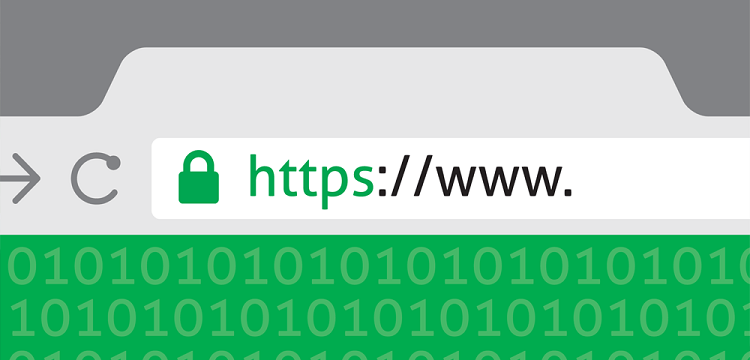
Veebisaidi turvalisuse tagamine on praegu kriitilisem kui kunagi varem, kuna küberrünnakud sagenevad . Kuigi küberrünnakute tagajärjed võivad olla tohutud, saate oma veebisaidi turvalisuse alustamiseks võtta lihtsaid samme.
Sisu
5 lihtsat sammu oma veebisaidi kaitsmiseks
Selles artiklis käsitletakse erinevaid viise veebisaidi kaitsmiseks, nagu SSL-i installimine, varukoopiate ajastamine ja toimingute logide jälgimine. Alustame.
1. Installige SSL
Secure Sockets Layer (SSL) kaitseb teie veebisaiti, luues turvalise ühenduse veebisaidi ja brauseri vahel . See tagab kõigi edastatud andmete privaatsuse, määrates nii ühenduse kui ka edastatavate andmete krüpteerimismuutujad.
Kolme tüüpi SSL-sertifikaate on domeeni valideeritud ( DV ), organisatsiooni valideeritud ( OV ) ja laiendatud valideerimise sertifikaadid ( EV ). Valides arvestage kinnisvara tüüpe, mida soovite kaitsta, ja turvalisuse taset, mida teie veebisait vajab.
Üldiselt peate SSL-i konfigureerimiseks kinnitama oma identiteeti ja veebisaidi autentsust sertifitseerimisasutuse (CA) abil. Seejärel saate oma serverisse installida SSL-sertifikaadi ja seda perioodiliselt uuendada.
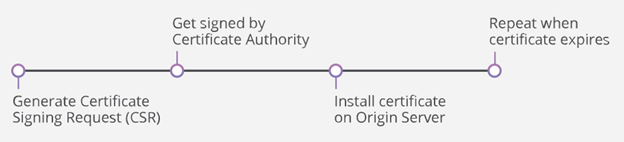
Kuigi see näib olevat palju tööd, on SSL-i installimine lihtsaim ja kiireim viis veebisaidi kaitsmiseks. Seda seetõttu, et veebisaidi turvateenuse pakkujad, nagu Cloudflare , aitavad teil seda kõike teha vaid ühe klõpsuga.
Enne seda peate mõistma saidi domeene ja turvanõudeid. Nagu eespool mainitud, mängivad SSL-turvalisuse valikul olulist rolli erinevad valideerimised. Näiteks üksikdomeen, metamärkdomeen, mitme domeeni SSL.
Näiteks kui saidil on alamdomeene, peaksite hankima metamärgiga SSL-sertifikaadi odava metamärgiga SSL-sertifikaadi pakkujatelt, kes pakuvad teile tugevat turvalisust ja odavat hinda võrreldes teiste pakkujatega.
2. Valige Turvaline veebimajutus
Turvalise veebimajutaja valimine on kohustuslik, sest teie veebisaidi turvalisus on nende kätes. Usaldusväärne veebimajutusteenuse pakkuja hooldab oma servereid ja pakub teie veebisaidi jaoks olulisi turbetööriistu.
Veebimajutaja valimisel tuleb arvestada mitmete turvafunktsioonidega , näiteks SSL-i saadavus ja tugi, automaatne varundamine ja taastamise lihtsus ning pahavara ja viirusetõrje.
Veebimajutusteenuste pakkujad, nagu Hostinger , pakuvad ka serverite ja rakenduste tulemüüre ning tarkvara turvalisust.
Pange tähele, et seal on tuhandeid veebimajutusteenuse pakkujaid, kellel on erinevad turvaplaanid. Mõelge, millist kaitset teie veebisait vajab, et aidata teil otsustada, milline neist on teie jaoks parim.
3. Planeerige varukoopiad
Varukoopiad on teie andmete, näiteks koodifailide, andmebaaside, lisandmoodulite ja pistikprogrammide koopiad. Kui teie veebisaidiga peaks juhtuma turvaprobleem, pakuvad varukoopiad veebisaidi algse oleku taastamiseks.
Varukoopiate ajastamine tagab, et teie veebisaiti varundatakse regulaarselt. Varukoopiate ajastamiseks on mitu võimalust: kasutades oma veebimajutusteenuse pakkuja varundussüsteemi või tasulist veebisaidi varundusteenust, nagu Dropmysite ja Sucuri .
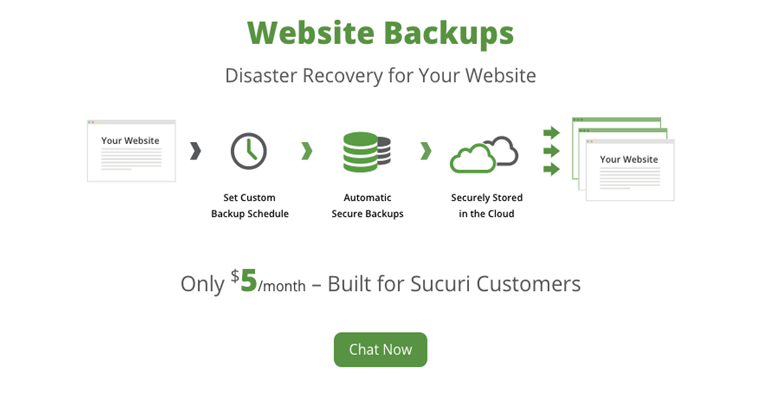
Veebisaidi varundusteenus pakub automaatset veebisaidi varundust koos täiendavate eelistega, sealhulgas krüptitud pilveserveri salvestussüsteemiga. See suurendab andmekaitset ja aitab kiiresti taastada teie ohustatud andmed.
4. Turvaline sisselogimine veebisaidile
Veebisaidi sisselogimiseks peavad kasutajad veebisaidile juurdepääsuks oma identiteedi kinnitama. Paroolide abil veebilehtede sisselogimisel on aga nõrkusi, näiteks inimlik viga. Kahefaktoriline autentimine ja paroolihaldur võivad selle vea minimeerida.
Kahefaktoriline autentimine nõuab täiendavat identifitseerimisprotsessi peale ID ja parooli. See võib olla teie telefoni saadetud turvakoodi või sõrmejälje kujul. See muudab volitamata kasutajatel teie veebisaidile juurdepääsu raskemaks.
Teisest küljest võimaldab paroolihaldur teil oma paroole krüpteeritud hoidlas hoida ja hallata. Need funktsioonid aitavad teil luua oma kontodele keerukamaid paroole neid unustamata.
Kaaluge rakenduste valimist, mis pakuvad teie veebisaidi jaoks mõlemat funktsiooni, näiteks Keeper ja Bitwarden . Nendel rakendustel on ka lisahüved, nagu parooligeneraatorid ja automaatse täitmise valikud.
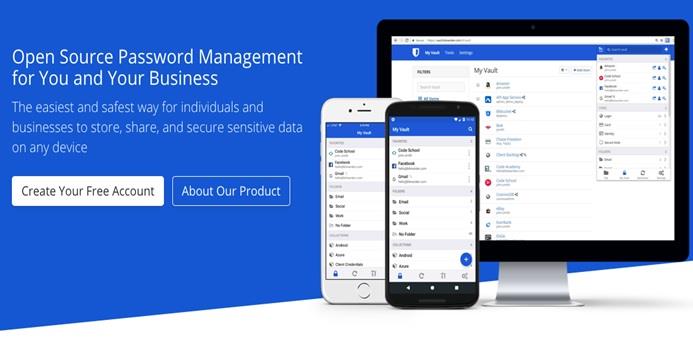
Samuti saate muuta veebisaidi sisselogimise URL-i vaikimisi kohandatud URL-iks. Näiteks kui kasutate WordPressi, muutke oma veebisaidi sisselogimise URL aadressiks site.com/wp-admin.
5. Jälgige tegevuste logisid
Veebisaidi server loob ja haldab automaatselt veebilogifaile. Veebilogifailid sisaldavad mitmesuguseid teavet, näiteks liiklust teie veebisaidile ja rämpsposti sisu. Nende failide jälgimine võimaldab teil märgata volitamata tegevust, mis võib viidata võimalikele turvarikkumistele.
Saate veebilogifaile käsitsi analüüsida, laadides need oma serverist alla. See aga nõuab, et mõistaksite, kuidas lugeda töötlemata logifaile, kuna need on kirjutatud tavalises logivormingus.
Mitmed veebijälgimise platvormid, nagu Dynatrace ja Opsgenie , saavad neid veebilogifaile teie eest jälgida ja analüüsida. Nende platvormide eeliste hulka kuuluvad usaldusväärne hoiatus ja täiustatud aruandlusvõimalused, mis annavad teile rohkem aega turvaprobleemide lahendamiseks.
Tõmba otsad kokku
Veebisaidi turvalisuse tagamine on küberrünnakujuhtumite arvu suurenemise juures ülioluline. Kuigi võimalikud ohud on tohutud, võite olla kindel, et saadaval on teenuseid, mis aitavad teil veebisaidi turvalisust parandada.
Loodame, et see artikkel aitab teil valida parima viisi oma veebisaidi kaitsmiseks. Edu!
Kui otsite, kuidas luua Facebookis küsitlust, et saada inimeste arvamust, siis meilt leiate kõik lahendused alates sündmustest, messengerist kuni looni; saate Facebookis küsitluse luua.
Kas soovite aegunud pääsmeid kustutada ja Apple Walleti korda teha? Järgige selles artiklis, kuidas Apple Walletist üksusi eemaldada.
Olenemata sellest, kas olete täiskasvanud või noor, võite proovida neid värvimisrakendusi, et vallandada oma loovus ja rahustada meelt.
See õpetus näitab, kuidas lahendada probleem, kuna Apple iPhone'i või iPadi seade kuvab vales asukohas.
Vaadake, kuidas saate režiimi Mitte segada iPadis lubada ja hallata, et saaksite keskenduda sellele, mida tuleb teha. Siin on juhised, mida järgida.
Vaadake erinevaid viise, kuidas saate oma iPadi klaviatuuri suuremaks muuta ilma kolmanda osapoole rakenduseta. Vaadake ka, kuidas klaviatuur rakendusega muutub.
Kas seisate silmitsi sellega, et iTunes ei tuvasta oma Windows 11 arvutis iPhone'i või iPadi viga? Proovige neid tõestatud meetodeid probleemi koheseks lahendamiseks!
Kas tunnete, et teie iPad ei anna tööd kiiresti? Kas te ei saa uusimale iPadOS-ile üle minna? Siit leiate märgid, mis näitavad, et peate iPadi uuendama!
Kas otsite juhiseid, kuidas Excelis automaatset salvestamist sisse lülitada? Lugege seda juhendit automaatse salvestamise sisselülitamise kohta Excelis Macis, Windows 11-s ja iPadis.
Vaadake, kuidas saate Microsoft Edge'i paroole kontrolli all hoida ja takistada brauserit tulevasi paroole salvestamast.







